掲示板の投稿への返信
コース内では、ナビゲーションバーの[掲示板]アイコンを選択すると、掲示板ページにアクセスできます。掲示板を選択して、参加します。一部のディスカッションはコースコンテンツページにも表示される場合があります。
誰かがディスカッションに投稿すると、コースコンテンツページの項目タイトルの横に紫色のインジケーターが表示されます。
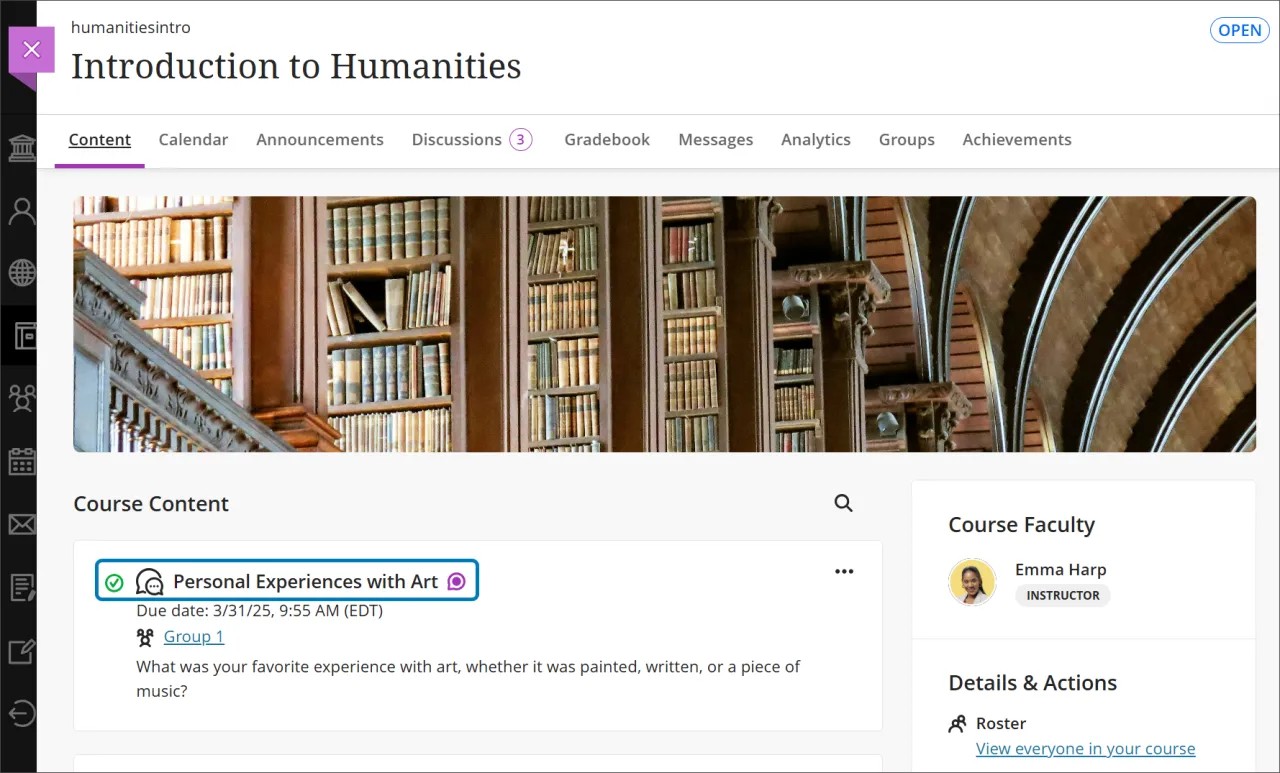
掲示板を開くと、新しい回答や返信が"新規"と示され、前回掲示板を開いて以降に生じたアクティビティが表示されます。回答を追加したり、返信したり、返信に返信したりすることができます。返信は応答からインデントされます。
エディタのオプションを使用して、テキストの書式設定、ファイルの添付、マルチメディアの埋め込みができます。小さい画面でエディターを使用する場合は、[+]ボタンを選択してオプションメニューを表示します。例:クリップのボタンで表されるローカルファイルの挿入/編集を選択します。コンピュータからファイルを参照します。ステータスウィンドウが開き、ファイルアップロードの進捗状況が表示されます。
ヒント
キーボードを使用してエディタツールバーに移動する場合は、[Alt]+[F10]を押します。Macの場合は、[Fn]+[Alt]+[F10]を押します。番号付きリストなどのオプションを選択するには、矢印キーを使用します。
回答を共有する準備ができたら、投稿を選択します。作業を保存せずにエディターを終了するには、キャンセルを選択します。
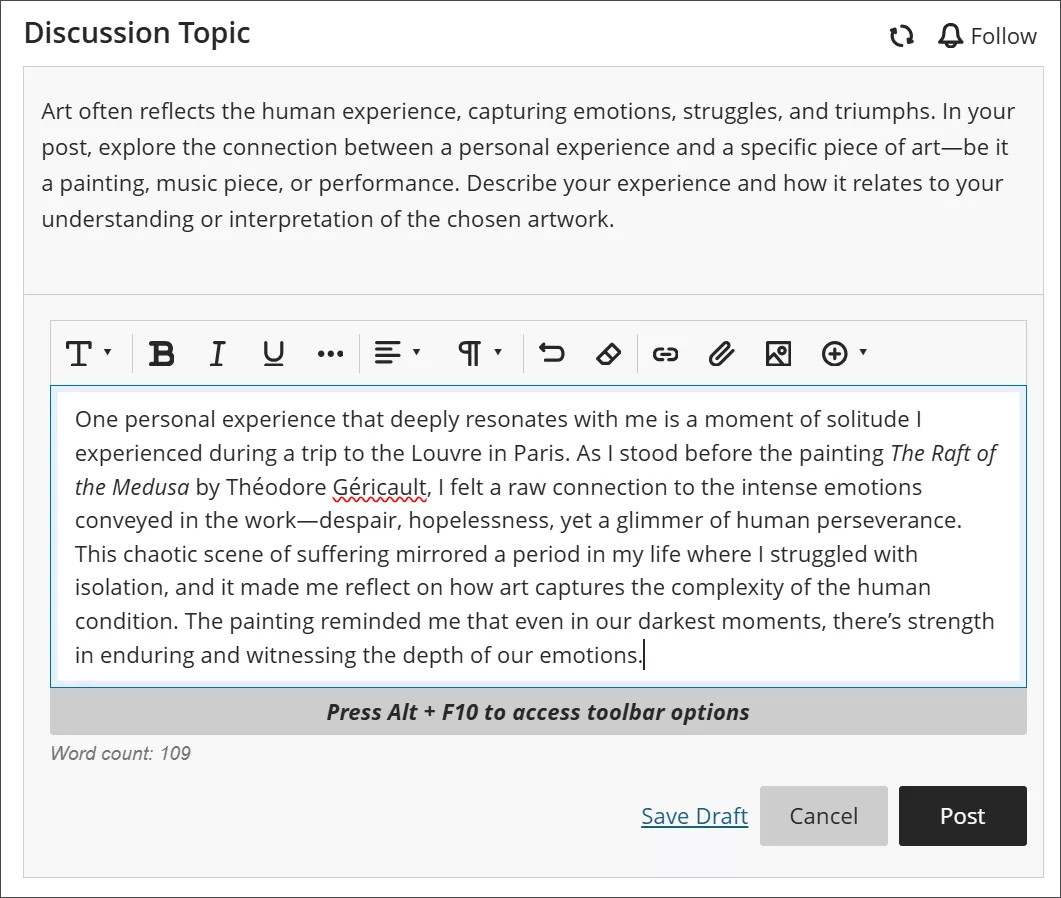
返信を投稿するまで、担当教員はディスカッションの活動を非表示にすることができます。
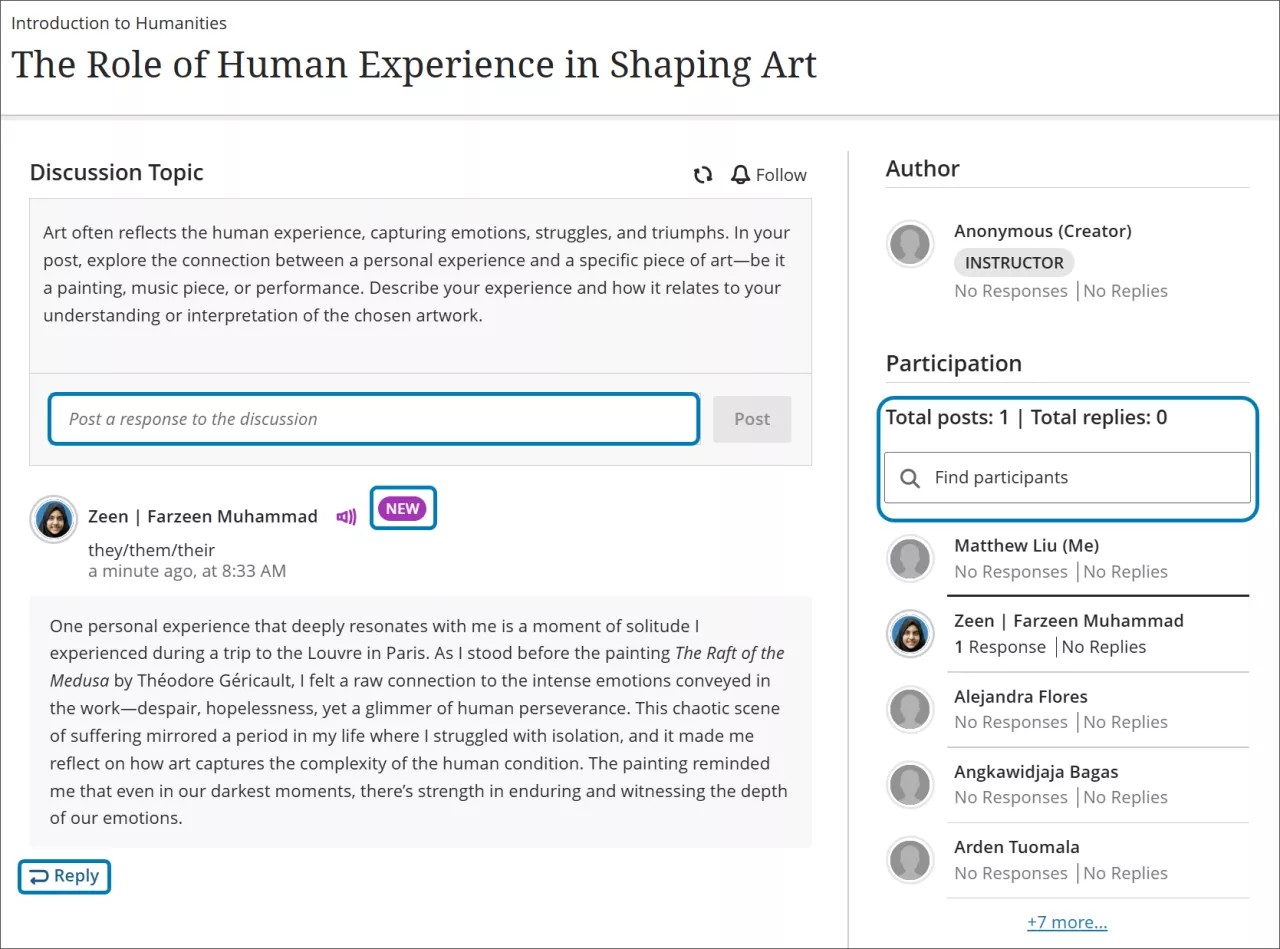
掲示板のフォロー
掲示板をフォローすると、特定の掲示板に教員または学生からの新しいアクティビティがあるたびに、[アクティビティ]ページで通知を受け取ることができます。フォロー を選択して、ディスカッションをフォローします。
![ディスカッションの上部にある[フォロー]ボタンと[更新]ボタンを青い長方形が囲んでいる状態](../../image/img-29d411de3eb847f6271d186cc47d8b44.jpg)
掲示板の通知を受け取る必要がなくなった場合は、[フォローを解除]を選択します。フォローまたはフォロー解除の横にある矢印を選択すると、ディスカッションを更新して変更があったかどうかを確認することもできます。
フォローしている掲示板についてどのような種類の通知を受け取るかは、[アクティビティ]ページの[設定]で制御できます。
以下の項目の通知の受信を選択または選択解除できます:
回答のアクティビティ
私が返信した回答の活動
講師からの回答
フォローしたディスカッションへの回答
フォローしている掲示板への返信
[アクティビティ]ページの同じ[設定]メニューから[すぐにEメールを送信する]設定に移動して、フォローしている掲示板のEメールを受信することもできます。使用可能な通知は次のとおりです:
回答のアクティビティ
私が返信した回答の活動
講師からの回答
フォローしたディスカッションへの回答
フォローしている掲示板への返信
参加者を探す
コースの掲示板をすべて確認しなくても、必要な掲示板を見つけることができます。参加者名でフィルタリングし、コントリビューションのリストを表示できます。
参加者リストに、教員の姓に_PreviewUserが付加されたユーザーがいる場合があります。これはコースコンテンツを学生の視点から確認できるよう、教員が学生表示用のユーザを追加したものです。
グループディスカッション
担当教員が掲示板に注目できるように学生をグループに割り当てている場合があります。グループディスカッションに初めて割り当てられると、[コースコンテンツ]ページにその旨を知らせるメッセージが表示されます。コースコンテンツページとディスカッションページでは、グループディスカッションのタイトルの後に自分のグループ名が表示されます。ディスカッションを開くと、グループ メンバーのリストにアクセスできます。

グループディスカッションに返信すると、グループメンバーと教員のみが投稿するにアクセスできます。
投稿を下書きとして保存する
まだ投稿準備ができていない場合は、回答を保存するか、ドラフトとして返信することができます。下書きを保存 コンテンツを入力した後を選択します。下書きは自分にのみ表示されます。
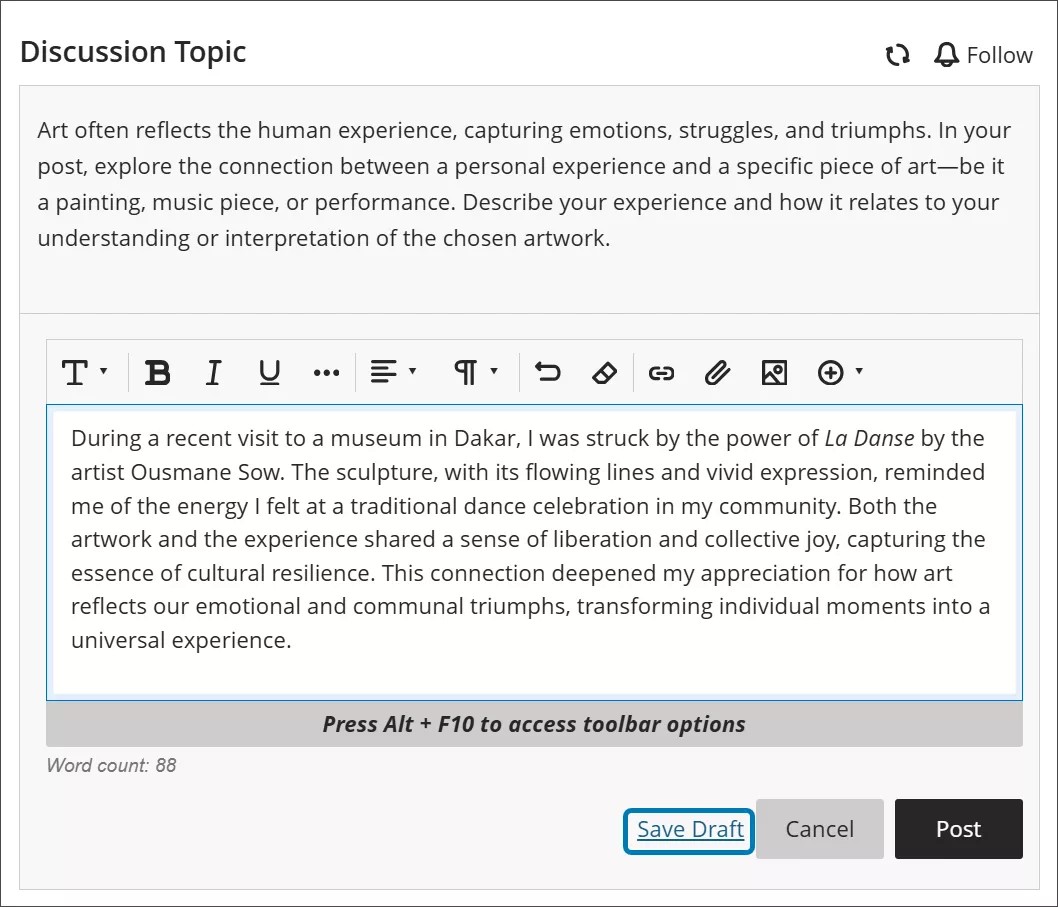
ドラフトが保存されたら、[ドラフトを編集]を選択して作業を続けます。ドラフトは参加者メニューにも表示されます。
![学生の返信の下書き(左下に[下書きを編集]が強調表示され、上部の学生名の横に[下書き]インジケーターが表示されている状態)](../../image/img-b8c9f83d6bbfc1c17f1f27f23ae2c579.jpg)
ディスカッションの回答の単語数
掲示板の回答を作成すると、エディタの下にワード数が表示されます。回答を保存すると、ワード数は表示されなくなります。
以下の項目はワード数に含まれます:
個別の単語
Webリンク
記号付きリストや番号付きリストのテキスト (ただし記号または番号は含まない)
別の単語の一部ではない上付き文字と下付き文字
以下の項目や書式設定の要素の数は、ワード数に影響しません:
画像、動画、添付ファイル
数式
空白スペース、空白行
代替テキスト
単語または数字を句読点でつなげると、ワード数に影響します。たとえば、"We went...without you"は3ワードとカウントされます。句読点の前後にある単語または数字は1つのワードとしてカウントされます。